基于labview的tcp通信.docx
《基于labview的tcp通信.docx》由会员分享,可在线阅读,更多相关《基于labview的tcp通信.docx(14页珍藏版)》请在冰豆网上搜索。
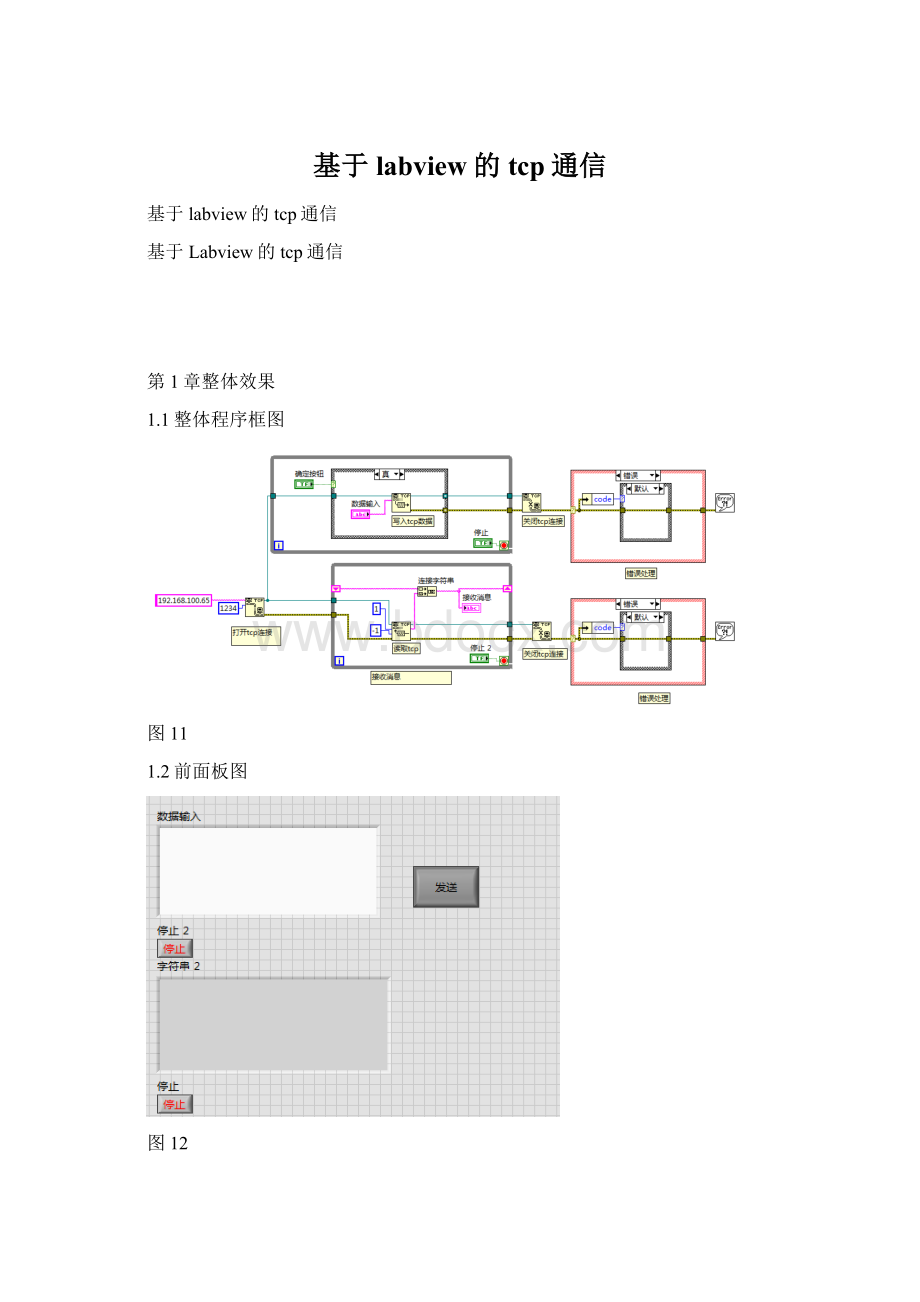
基于labview的tcp通信
基于labview的tcp通信
基于Labview的tcp通信
第1章整体效果
1.1整体程序框图
图11
1.2前面板图
图12
1.3运行图
图13
第2章步骤
2.1建立大体的tcp框架
在程序框图中,从“数据通信”>“协议”>“tcp”,选取“打开tcp连接”、“读取tcp数据”、“写入tcp数据”、“关闭tcp连接”。
操作过程如图2-1所示,程序框图如图2-2所示。
图21
图22
2.1.1建立while循环
在程序面板中,选取“结构”>”while循环”,分别在读取tcp数据”、“写入tcp数据”处建立循环。
图23
图24
2.1.2连线
将上面几个模块,根据接线端子的提示进行连线,主要是“连接id”、“错误输出”。
图25
2.2设置“打开tcp连接”
添加输入信息,对“打开tcp”模块根据接线端子提示,添加地址和远程端口。
图26
2.3设置“读取tcp函数”
将“读取tcp函数”的“读取字节”设置为1,“超时的毫秒”设置为-1,(-1表示无限等待)。
图27
图28
图29
2.3.1设置循环通道
右键单击右边的粉色小点,选中“替换为移位寄存器”。
点击“1”处的粉色向上小三角,则可以出现“2”处的小三角。
将2处的端子与“连接字符串”的一个端子相连。
图210
图211
2.3.2创建显示控件。
在“连接字符串”后创建显示控件。
图212
图213
2.4添加错误处理
1)在“关闭tcp连接”的错误输出后面,接入条件结构,“无错误”的时候,为“简易错误处理器”的“错误输入(无错误)”端口创建常量。
图214
2)在“错误”条件下,接入“按名称解除捆绑”,选择“code”,将其接入“条件结构”,在“66”的条件下,右键点击创建常量,会出现“noerrror”。
(错误”66”表示:
tcp关闭,所以我们不需要系统提示有错误)
图215
3)在默认条件下,从大的条件结构中的“错误输出”再拉出一条线,与“简易错误处理器”相连。
图216
2.5设置“tcp写入数据”
2.5.1添加输入控件
图217
2.6添加错误处理
在2.4节我们已经说过如何进行添加错误处理,那么在此处,我们可以将接收消息的模块后的错误处理,直接复制粘贴到写入消息的模块后。
图218
那么到现在为止,接收消息和发送消息的功能都已经实现,但是,这里会出现一个问题就是:
发送的消息会一直循环发送,如图2-19所示。
所以,我们要在发送消息的“while循环”中,添加一个条件结构。
图219
2.7添加条件结构
从前面板中拖出“确定按钮”。
”真”分支如图2-18所示,在“假”分支中,右键单击“条件结构”框,选择“未连线时默认连接”,对“1”点和“2”点都进行该设置,如图2-21所示。
图220
图221
到现在,就已经全部完成了。
图222
第3章总结
该程序并不是很复杂,多看几遍就可以看懂。
需要注意的是上图2-6中的“打开tcp连接”的地址和端口应该根据实际情况进行设置。
图31
在编程过程中,如果对接线端子不熟悉,可以右键单击元器件,选择“帮助”,查看它的帮助文件。
如图3-1、3-2所示。
图32
图33